vscode中创建项目、虚拟环境,安装项目并添加到工作空间完整步骤来了
Step1、启动VSCode打开一个目录
在您喜欢的位置,打开终端,或者通过vscode界面打开一个文件夹。
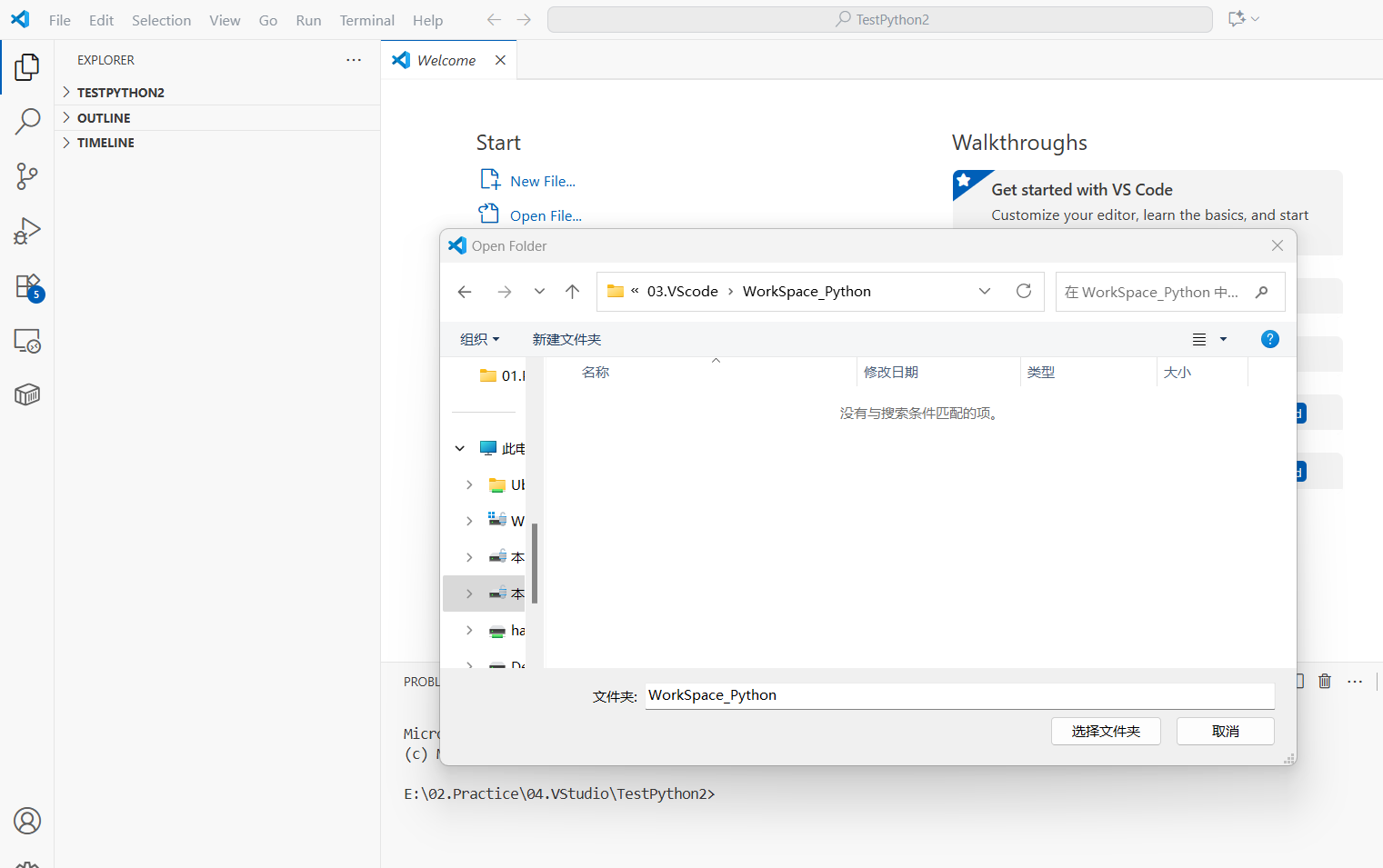
打开一个终端窗口
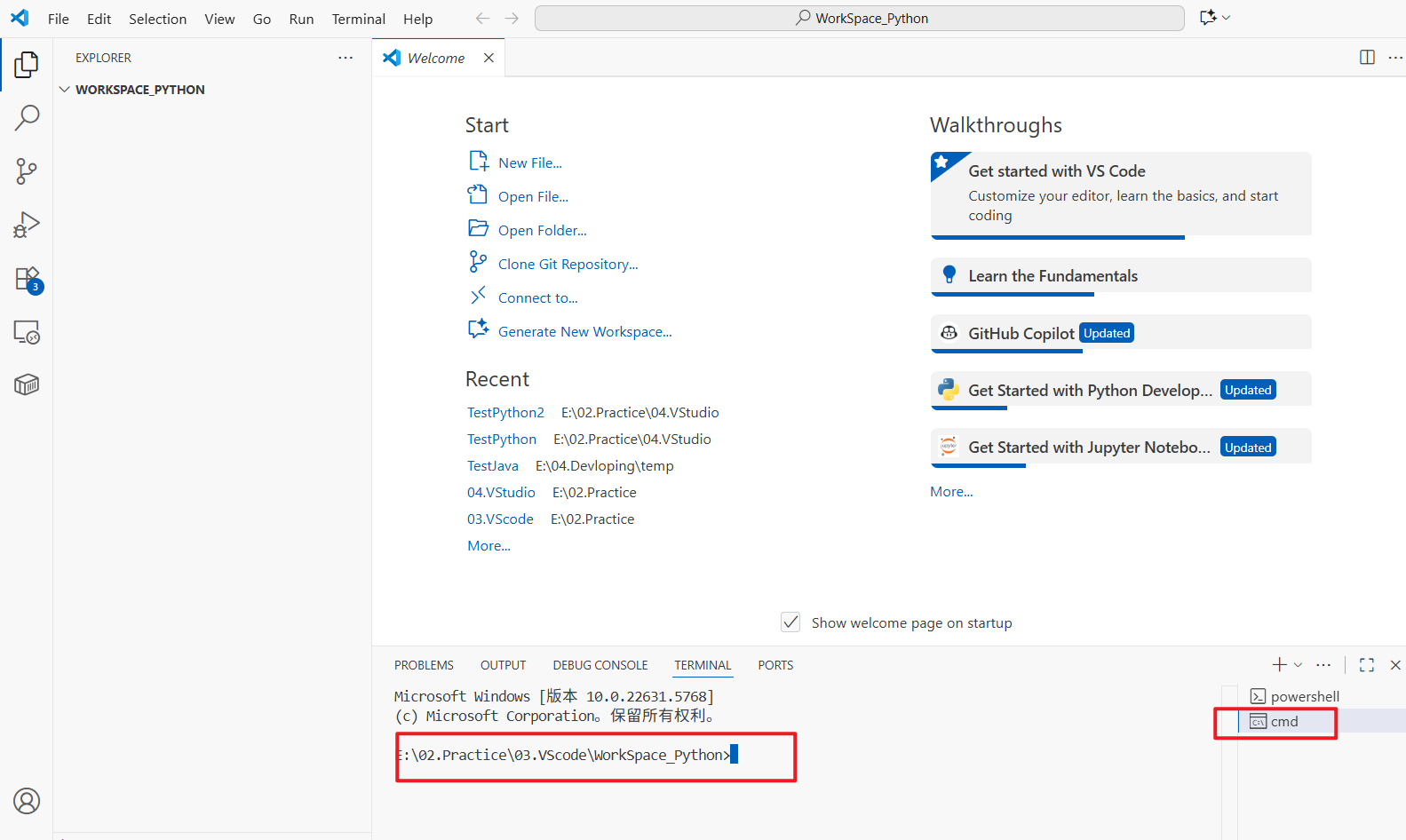
Step2、运行Cookiecutter
在终端执行:
cookiecutter https://github.com/audreyr/cookiecutter-pypackage如果已经运行过上述命令,本地已有缓存的话,可以直接执行:
cookiecutter C:\Users\yourname\.cookiecutters\cookiecutter-pypackage如果没有cookiecutter,请先安装cookiecutter(本地环境,非虚拟环境,当前项目尚未创建虚拟空间)
pip install cookiecutter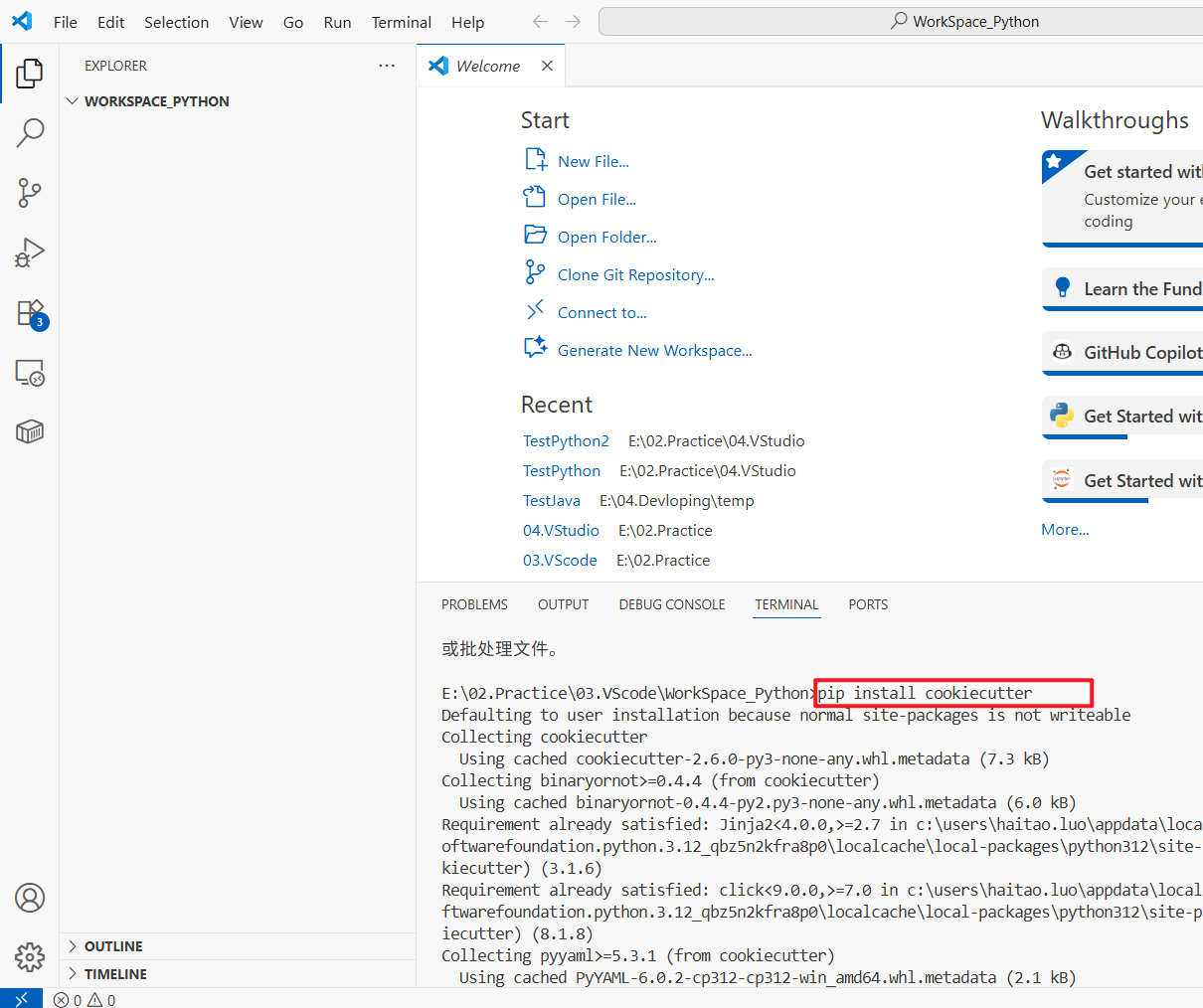
然后执行cookiecutter命令[本地已有cookiecutter模板缓存]:
cookiecutter C:\Users\yourname\.cookiecutters\cookiecutter-pypackage或[因为我的python是通过windows store安装的,所以pip安装cookiecutter后,相当于在python这个盒子里面,不能直接通过终端执行cookiecutter命令,而是先把盒子给写上,有关windows store应用和沙盒,绕过环境变量Path中去找cookiecutter了,参见这篇文章:说一下Windows Store的应用和沙盒机制-CSDN博客]
python -m cookiecutter C:\Users\yourname\.cookiecutters\cookiecutter-pypackage需要注意的是cookiecutter模板路径和安装路径,C:\Users\haitao.luo\.cookiecutters\cookiecutter-pypackage是模板路径,之所以可以执行cookiecutter命令,是因为安装目录下有这个命令(通常在C:\Users\yourname\AppData\Local\Packages\PythonSoftwareFoundation.Python.3.12_qbz5n2kfra8p0\LocalCache\local-packages\Python312\Scripts)。
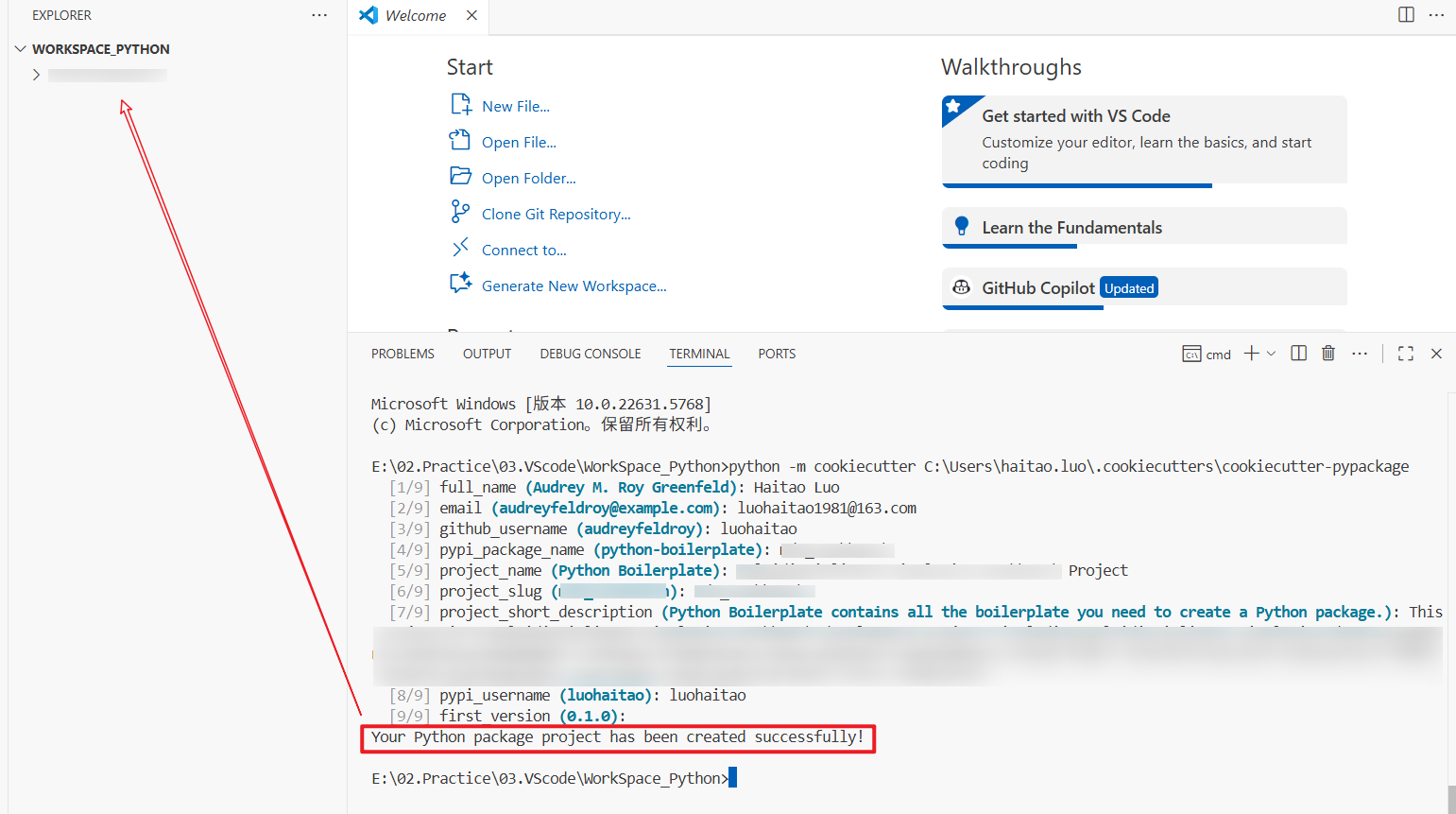
Step3、创建虚拟化环境并安装初始项目
因为我们要实现项目上的隔离,所以这次把虚拟化环境创建到刚才创建的项目内,而不是工作空间上供多个项目公用,如果是想创建到工作空间上,参考:使用cookiecutter创建python项目-CSDN博客
首先通过cd命令进入刚才创建的项目内
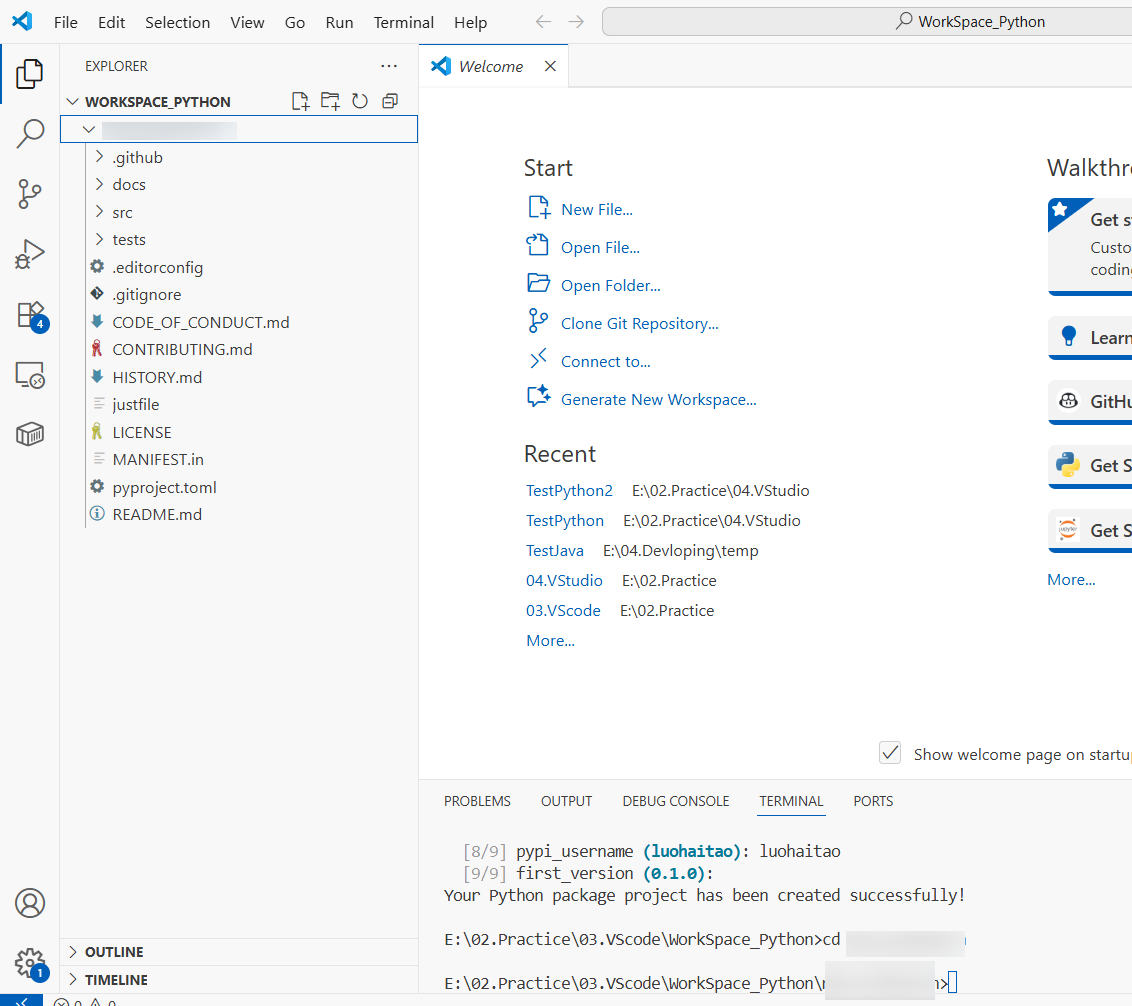
然后执行如下命令:
python -m venv .venv如果是对某些软件做二次开发,例如Simufact、Adams软件(购买Adams Python二次开发文档私信我)不同版本支持的python不一样,你也可以指定python路径的方式,
D:\MSC.Software\Adams\2025_1\python\win64\python.exe -m venv venv或
D:\MSC.Software\Simufact\simufact\forming\2025.2\sfForming\python\python.exe -m venv venv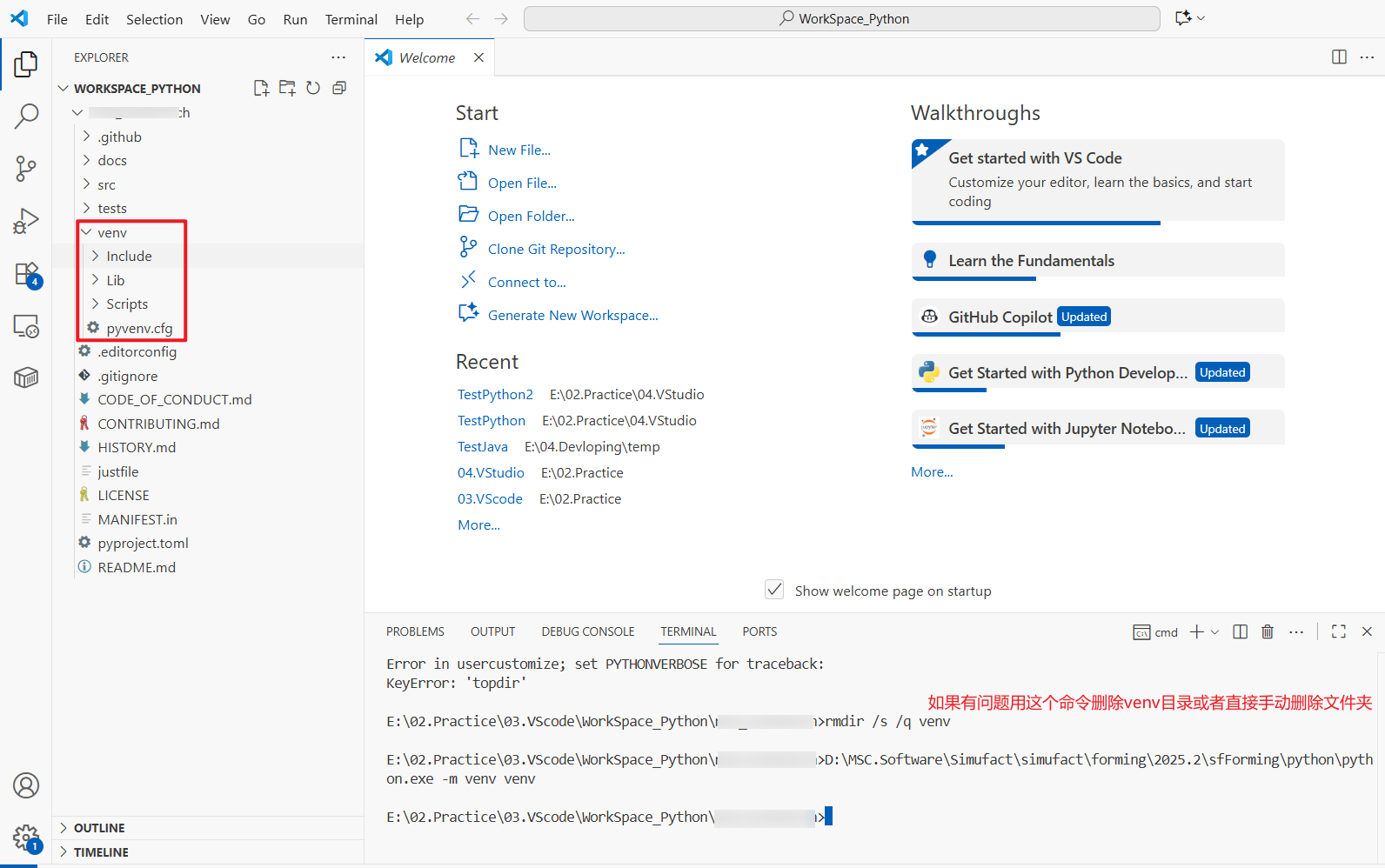
如果出现错误python不完整的错误,就用前面的命令使用本地安装的标准版python。
接下来执行下面的命令激活虚拟化环境。
.\venv\Scripts\activate.bat激活后终端会变成(venv)显示
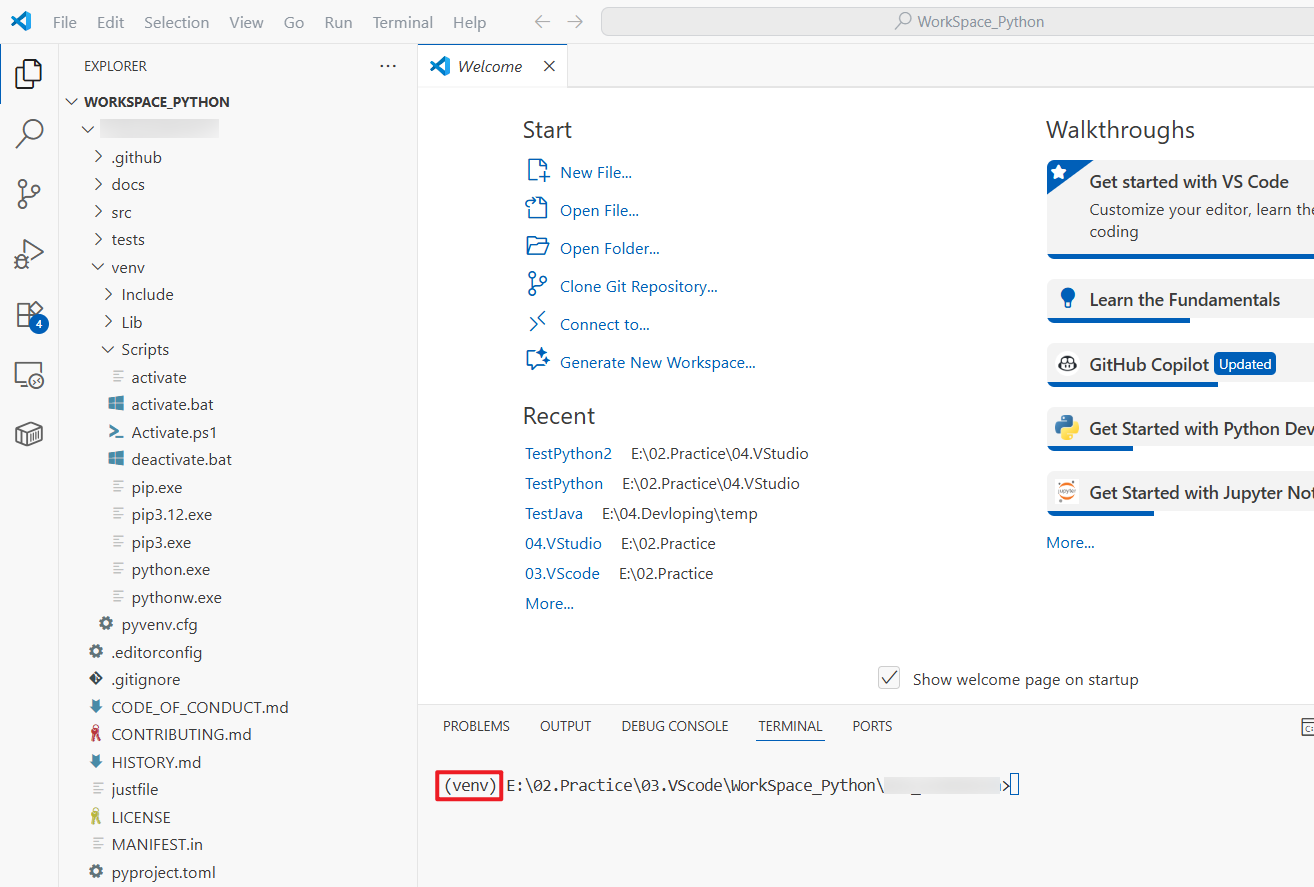
下面就是安装初始项目了,执行下面的命令:
pip install -e .别忘了最后面有一个.符号,这个是在当前项目目录,这样的话就是在项目中寻找pyproject.toml文件,如果你的虚拟化在项目外面创建的请注意需要往上翻一层。pip install -e . 的解释:
-
-e:表示可编辑模式(editable mode) -
.:表示当前目录(即包含pyproject.toml或setup.py的目录)
# 1. 安装当前目录的项目(最常用)
pip install -e .# 2. 安装指定路径的项目
pip install -e /path/to/your/other/project# 3. 从版本控制系统(如Git)的可编辑安装
pip install -e git+https://github.com/username/repo.git#egg=package_name如果你用了pip install -e /path/to/your/other/project,那么/path/to/your/other/project路径下要有pyproject.toml。
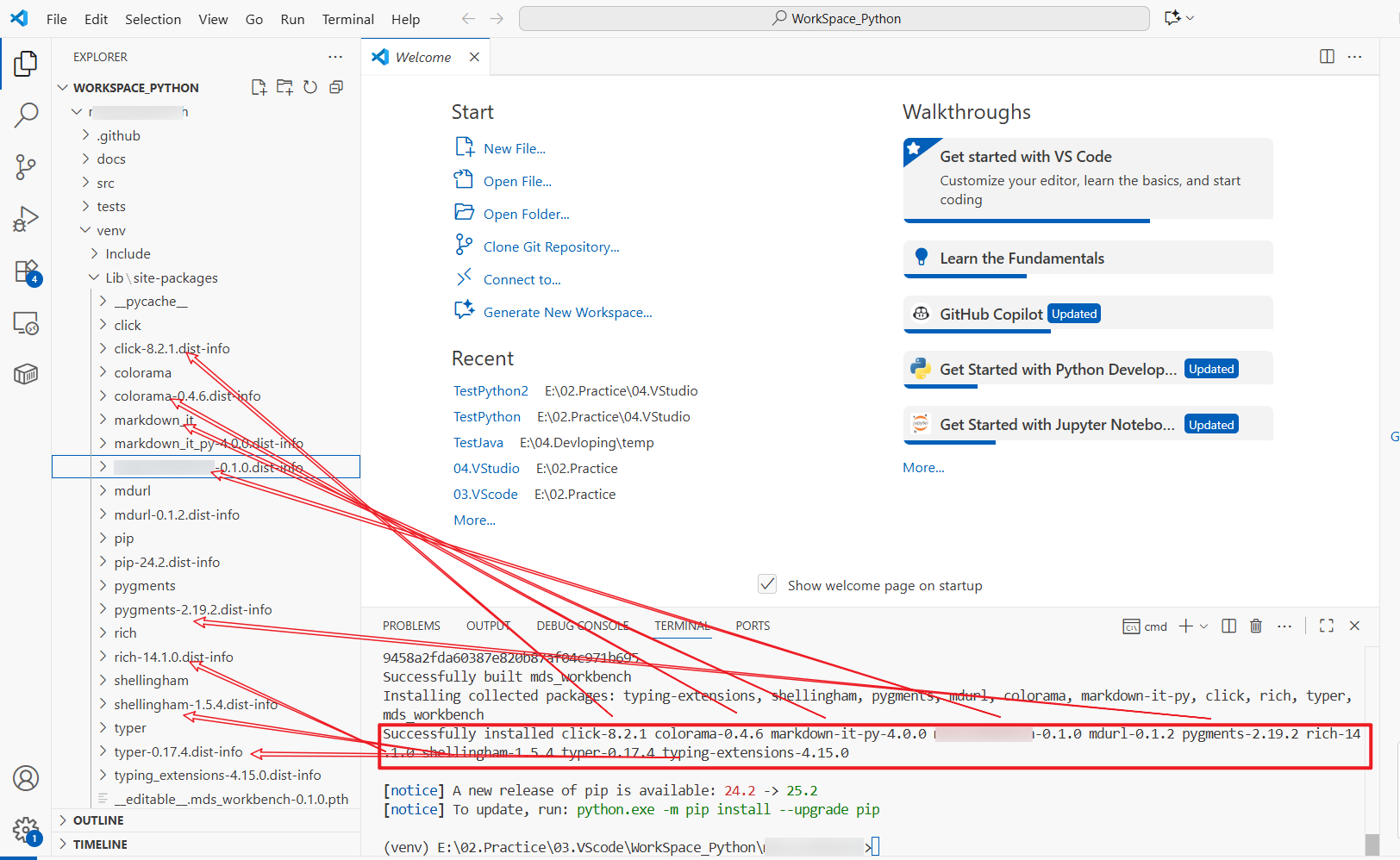
运行 pip install -e . 后,虚拟环境的 site-packages 目录下的 .egg-link 和 .pth 文件共同维护了项目源代码的“可编辑”链接。.egg-link 文件记录了项目根目录的路径,而 .pth 文件则确保了 Python 解释器在导入模块时能够找到你的源代码目录。
最好验证一下初始安装,执行下面的命令:
python -c "import packagename; print('第一个包安装成功!')"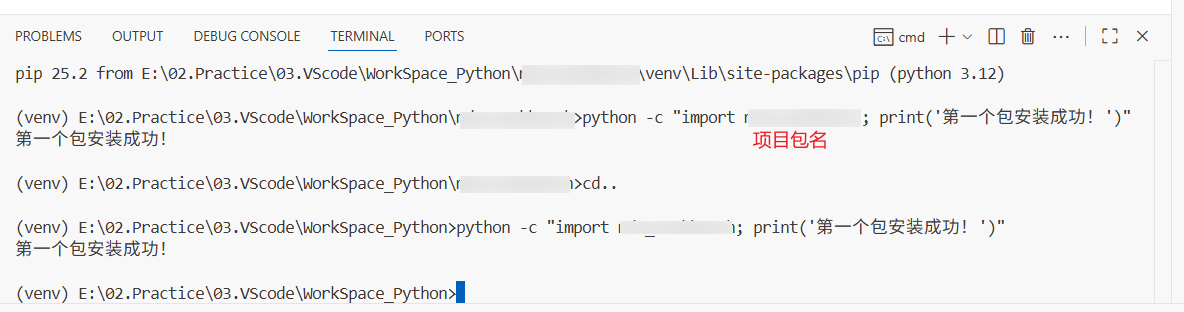
最好跳转一下路径,确保任何路径下都能执行上的命令。
使用cookiecutter创建项目时,最终会生成一个以你输入的 pypi_package_name 为名称的核心包目录,这是该模板的默认行为,因此下面我们自己再添加一个包。
Step4、添加新包并重新安装
直接在vscode的src文件夹上右键新建文件夹,创建新的包名
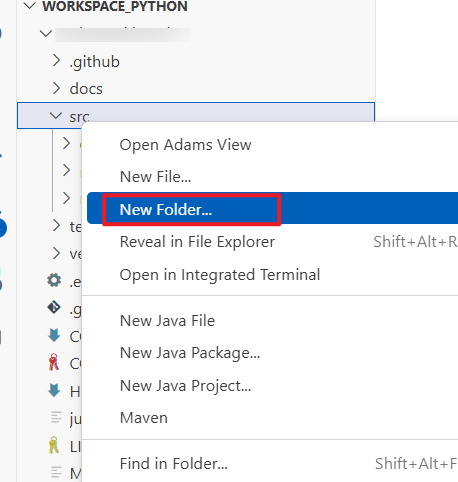
然后添加几个文件,直接新包文件夹上右键新建文件,或者用bat命令也可以。
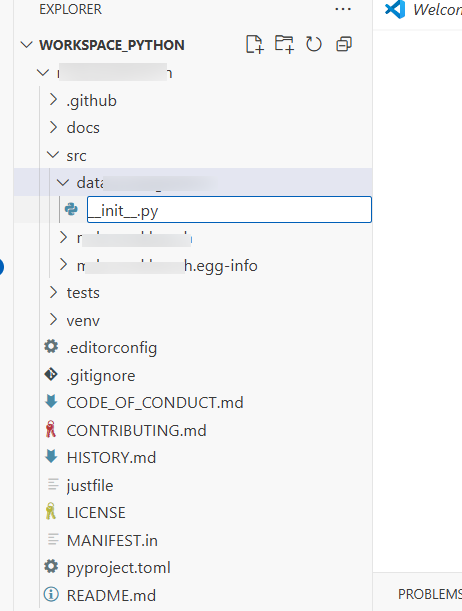
依次新建三个文件:__init__.py,loaders.py和transformers.py。
为新包创建测试目录,如下图所示:
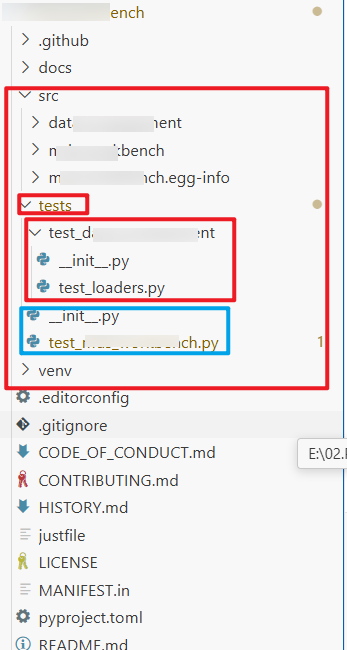
大家应该看到在tests目录下有两层结构,默认包的文件和新建的包的测试目录在一个层级了,我们新建一个文件夹,把原先tests目录下的__init__.py和xx.py文件拷贝到新建目录下。
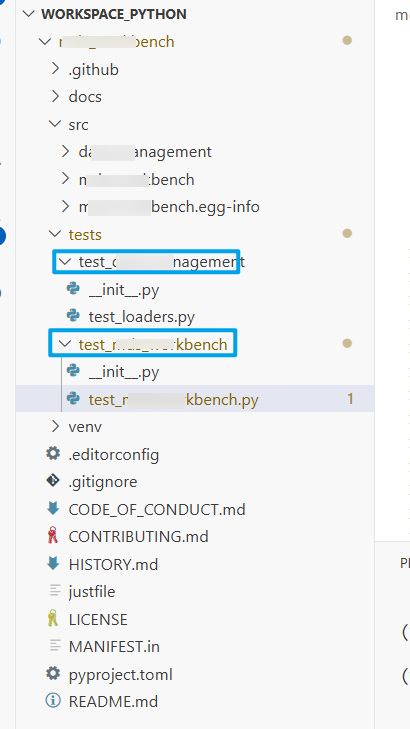
这样的话层级结构就一致了。
接下来重新安装项目以包含新包,并进行测试。
pip install -e .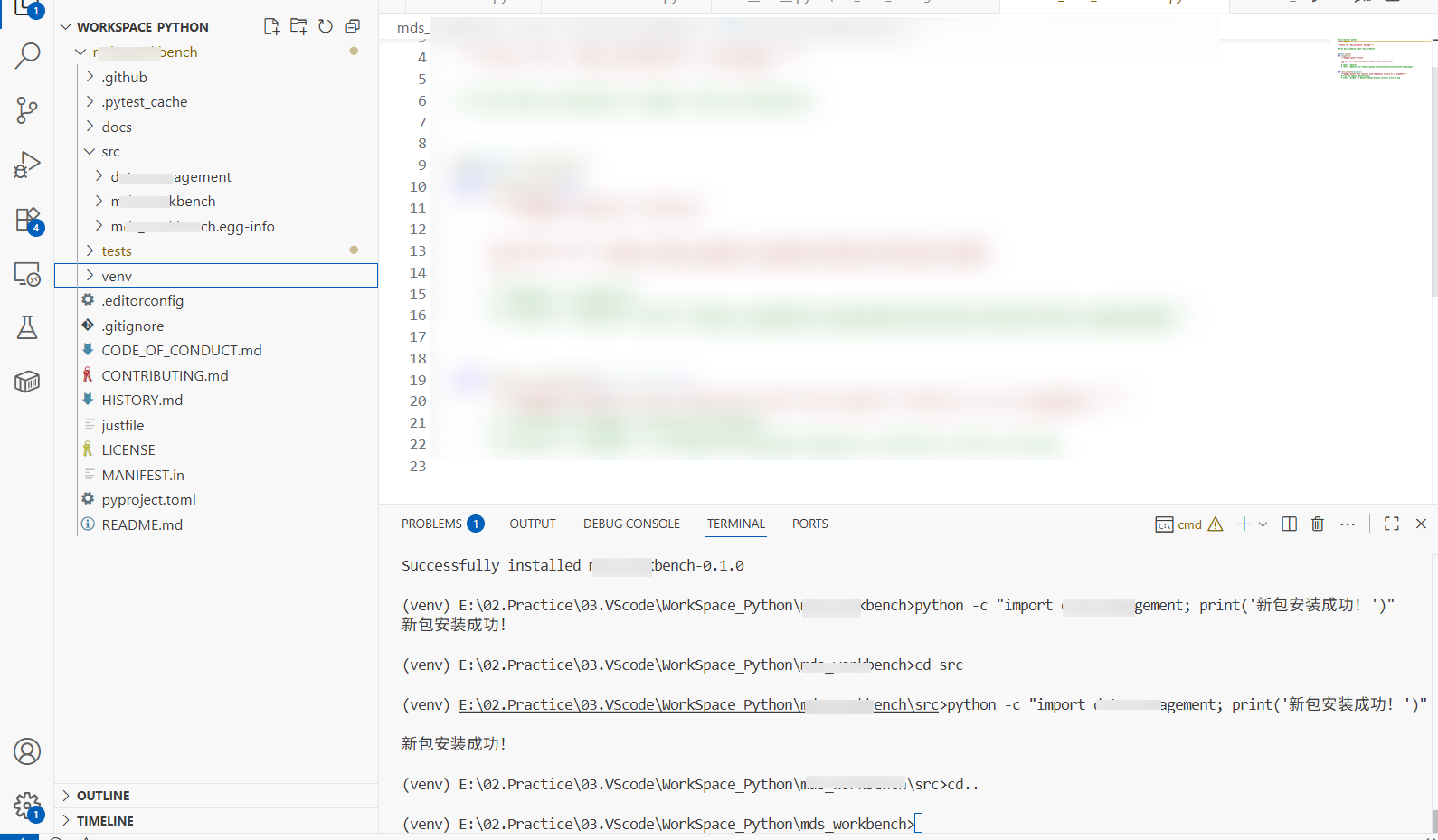
step5、创建VSCode工作区并进行配置
终端回到工作区根目录,我想一个工作空间管理多个项目,上面只是一个项目,因此我准备回到WorkSpace_Python目录,这个目录下面是我通过cookiecutter创建的项目。
点击vscode菜单:文件-将工作区另存为,弹出对话框返回到我项目的外层,如图所示:
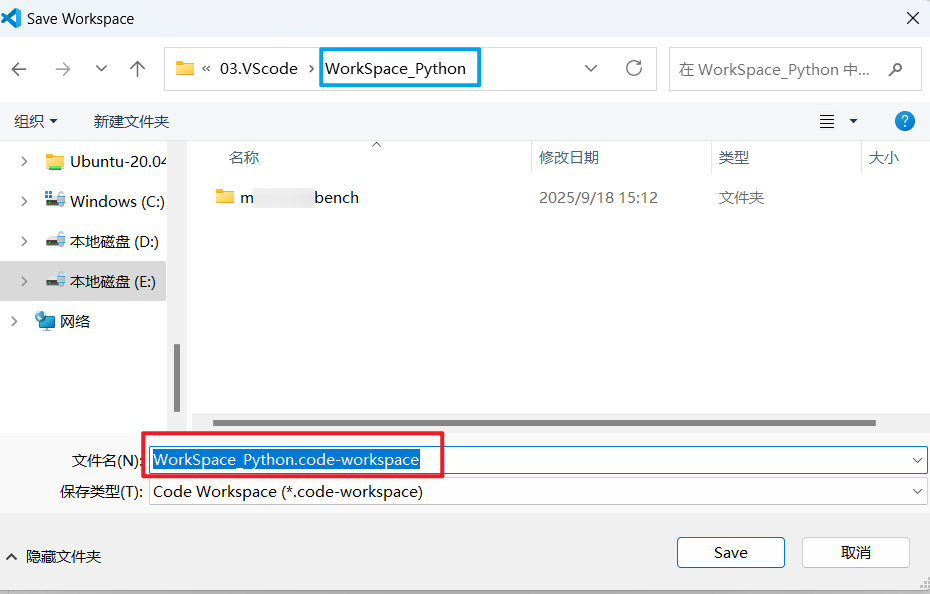
采用默认的工作空间命令save。
然后将项目添加到工作空间中,可以直接修改code-workspace文件,建议直接通过vscode菜单:文件-添加文件夹到工作空间。
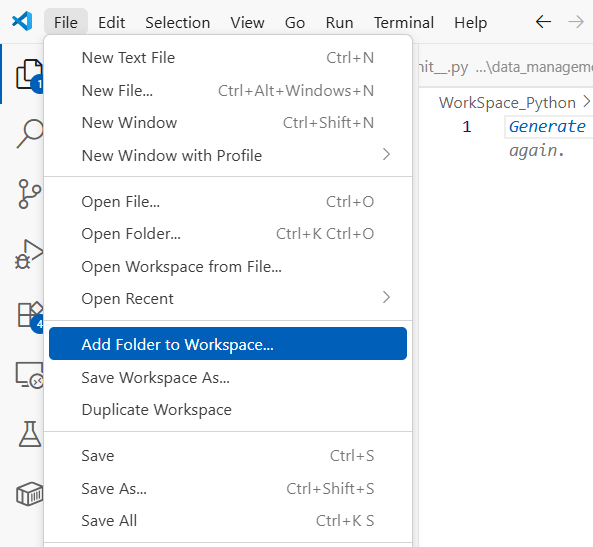
注意要选择的是项目文件夹,就是通过cookiecutter创建的那个项目文件夹,然后打开WorkSpace_Python.code-workspace文件如下:
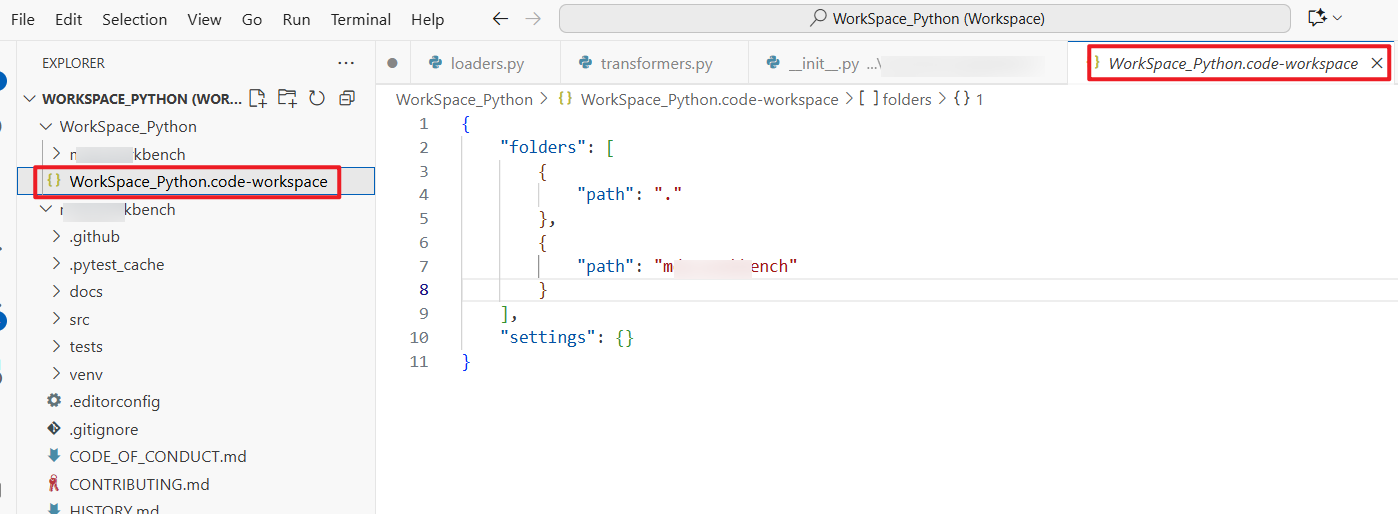
vscode左侧树上显示变为:
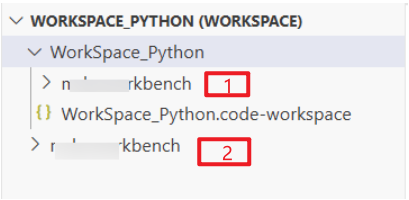
会出现重复的两个项目名称,这个属于正常现象,第一个在workspace_python节点下的是工作空间workspace_python配置文件中描述了一个A项目;第二个在workspace_python(workspace)下就是在workspace_python目录下的目录文件夹。
如果不想看到两个,可以在python_workspace目录下创建一个projects文件夹
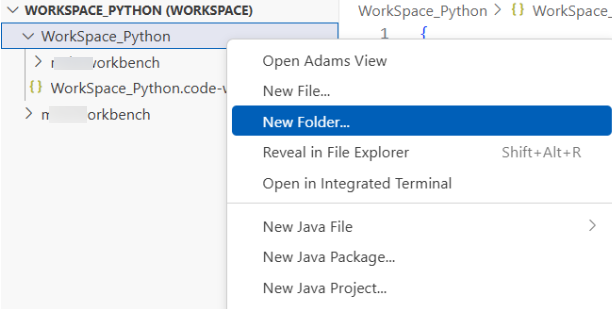
然后将项目拖拽到projects目录下
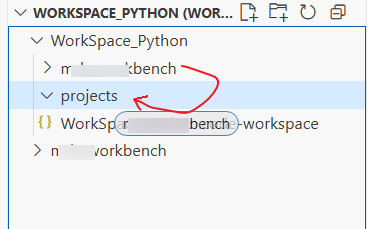
并修改WorkSpace_Python.code-workspace文件
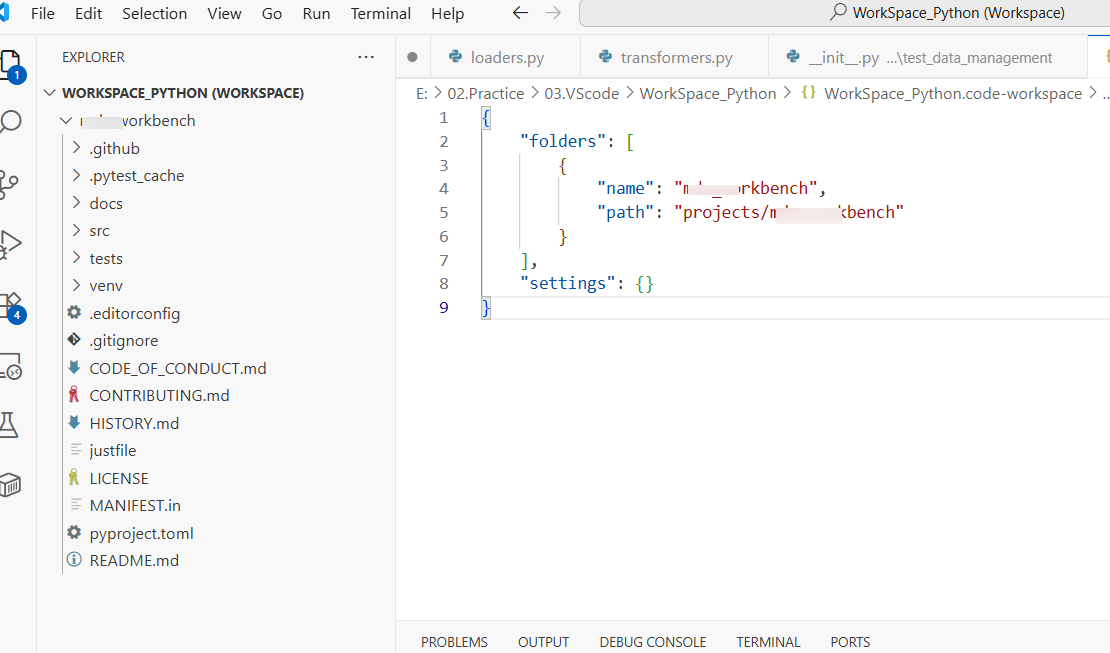
这样结构就比较清晰了,工作空间/项目/虚拟环境,后面就可以再添加别的项目到这个工作空间了。
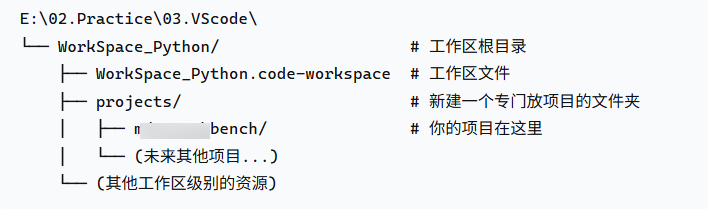
总结
我们按照这样一个过程就能创建项目、添加包、创建工作空间并管理项目都摸清楚,后面就可以一步步开发我们的项目了。
